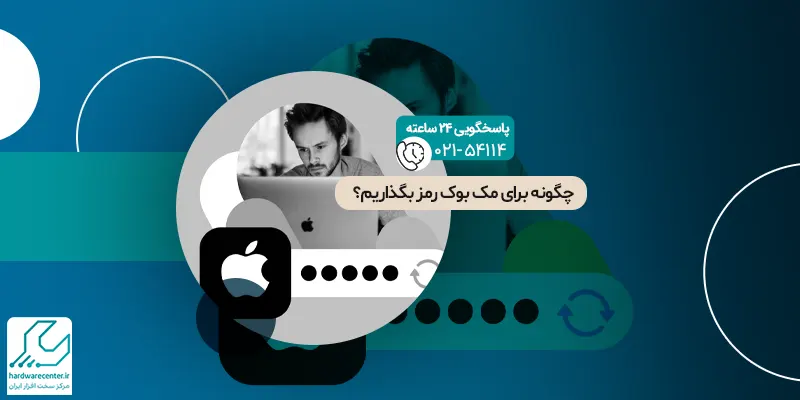از طریق قابلیت Memories آیفون می توانید خاطرات قدیمی خود را در قالب فیلم یا عکس در گالری گوشی ذخیره کرده و مرور کنید. نحوه عملکرد مموریز به این صورت است که به طور خودکار به اسکن تصاویر و فیلم های ذخیره شده در گالری می پردازد. سپس کلکسیون هایی را ارائه می دهد که در آن ها فایل ها بر اساس یک رویداد خاص دسته بندی شده اند. لذا با ذخیره Memories در عکس های آیفون قادر خواهید بود اسلاید شوها و ویدئوهای جذابی ایجاد نمایید. حتماً از خود میپرسید که چگونه در ایفون مموری بسازیم؟ برای رسیدن به پاسخ این پرسش تا انتهای نوشتار همراه ما باشید.
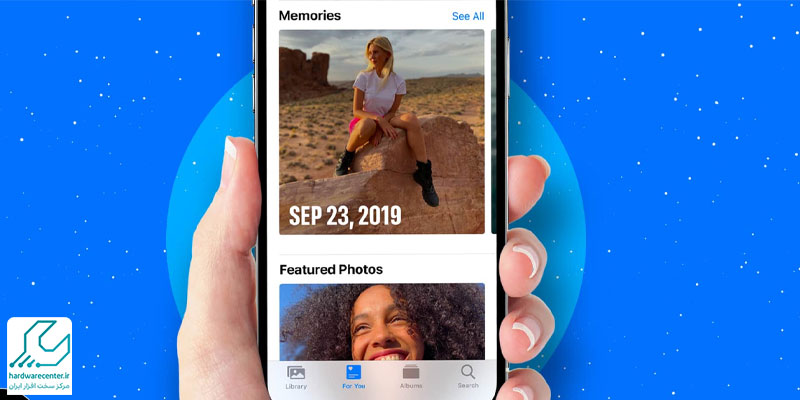
نحوه استفاده از قابلیت Memories آیفون به چه صورت است؟
کار با ویژگی مموریز گوشی اپل و ایجاد اسلاید شوهای متنوع ممکن است اندکی پیچیده به نظر برسد، در حالی که این طور نیست. برای استفاده از قابلیت Memories آیفون تنها باید مراحل زیر را دنبال کنید:
دسترسی به قابلیت Memories
برنامه Photos را اجرا نمایید، سپس روی گزینه Memories بزنید. با انتخاب این آیتم یک سری دسته بندی های پیش فرض در دسترس شما قرار می گیرد. در صورت لمس هر یک از این کلکسیون ها می توانید محتوای موجود در آن ها را مشاهده کنید. گروه مد نظر معمولا ترکیبی از عکس ها و فیلم هایی است که توسط دوربین موبایل شما ضبط شده اند.
آغاز کار با مموری ها
هر کدام از دسته بندی ها یا مموری ها دربردارنده یک تصویر اصلی هستند که به صورت افقی نشان داده می شود. سایر عکس های مرتبط با آن نیز به کلکسیون مورد نظر ضمیمه شده اند. پس از ورود به مموری مد نظر خود کافی است عبارت Show All را برگزینید تا بتوانید تمام تصاویر موجود در آن را مشاهده کنید. آیتم Summary نیز به شما اجازه می دهد تا حالت نمایش را به وضعیت قبلی برگردانید.
قابلیت Memories آیفون امکان اشتراک گذاری محتوا یا کپی کردن آن را نیز فراهم می آورد. اگر دستگاه اپل شما مجهز قابلیت تاچ سه بعدی باشد کافیست انگشت خود را روی عکس موجود در دسته بندی قرار دهید. سپس آن را در جهت بالا بکشید تا به آیتم های مانند Share، Copy و… دسترسی پیدا کنید. همچنین می توانید از صفحه Home Screen دستگاه فهرست مموری های گوشی خود را ببینید. به این منظور انگشت خود را روی آیکون مربوط به اپلیکیشن Photos قرار دهید. سپس یکی از گروه های موجود در بخش میانبر را انتخاب نمایید.
اضافه کردن برنامه Photos به ویجت های دستگاه اپل
در صورت افزودن Photos App به بخش ویجت ها می توانید از طریق لاک اسکرین به دسته بندی های مختلف گالری دسترسی داشته باشید. به این منظور وارد صفحه ویجت ها شوید و روی گزینه Edit کلیک نمایید. سپس نرم افزار Photos را به فهرست ویجت های آیفون یا آیپد بیفزایید.
چگونگی مشاهده یک مموری به صورت اسلاید شو یا ویدئو
قابلیت Memories آیفون به شما اجازه می دهد تا دسته بندی مد نظر خود را در قالب ویدئوهای کوتاه یا اسلاید شو مشاهده کنید. جهت تماشای یک مموری خاص کافی است به ترتیب زیر پیش بروید:
- برنامه Photos را باز کنید و وارد قسمت Memories شوید.
- گروه دلخواه خود را برگزینید، سپس در قسمت پایین و سمت راست صفحه روی آیکون مربوط به Play بزنید.
چگونگی مشاهده یک مموری به صورت اسلاید شو یا ویدئو
قابلیت Memories آیفون به شما اجازه می دهد تا دسته بندی مد نظر خود را در قالب ویدئوهای کوتاه یا اسلاید شو مشاهده کنید. جهت تماشای یک مموری خاص کافی است به ترتیب زیر پیش بروید:
- برنامه Photos را باز کنید و وارد قسمت Memories شوید.
- گروه دلخواه خود را برگزینید، سپس در قسمت پایین و سمت راست صفحه روی آیکون مربوط به Play بزنید.
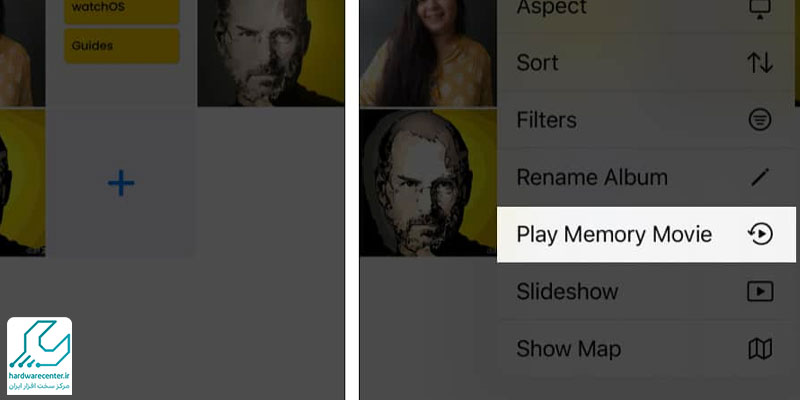
برای ذخیره مموری در حافظه آیفون یا آیپد چه کنید؟
قابلیت Memories در Photos آیفون به نحوی طراحی شده که دسته بندی ها مدام در حال آپدیت هستند. بنابراین ممکن است با گذشت زمان برخی گروه ها از قسمت گالری حذف شده و با کلکسیون های جدید جایگزین شوند. به همین دلیل بهتر است مموری مد نظر خود را برای همیشه در حافظه دستگاه اپل ذخیره کنید. نحوه ذخیره Memories در عکس های آیفون به صورت زیر است:
- اپلیکیشن Photos را اجرا کنید و وارد بخش Memories شوید.
- دسته بندی مورد نظر خود را برگزینید، سپس در جهت پایین اسکرول نمایید.
- اکنون باید گزینه Add to Favorite Memories را انتخاب کنید تا قابلیت Memories آیفون گروه مربوطه را به لیست علاقه مندی های شما بیفزاید. در صورتی که آیفون یا آیپد از قابلیت تاچ سه بعدی بهره می برد، برای ذخیره دائمی مموری انگشت خود را روی آن قرار دهید. سپس انگشتتان را در جهت بالا بکشید و روی آیتم Add to Favorite Memories بزنید.
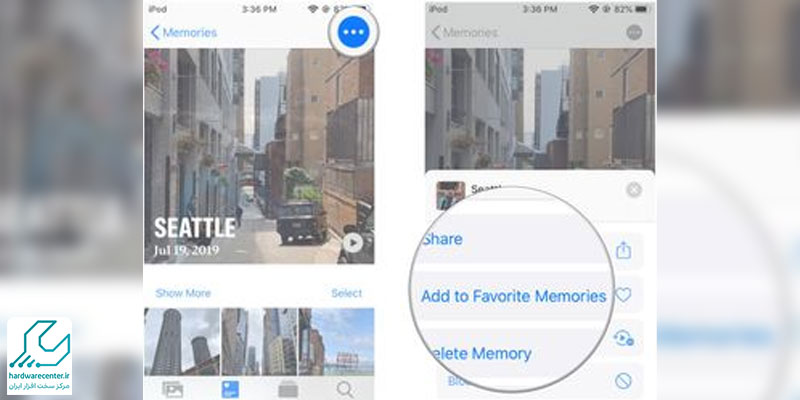
نحوه افزودن یا حذف فایل از یک مموری خاص
از جمله خصوصیات جذاب قابلیت Memories گالری آیفون این است که می توانید تصویر یا ویدئوی خاصی را از دسته بندی مورد نظر حذف کنید. همچنین این امکان برایتان فراهم است که با توجه به نیاز خود فایل خاصی را به مموری بیفزایید. جهت اعمال تغییرات در یک کلکسیون مطابق مراحل زیر عمل نمایید:
- وارد نرم افزار Photos شوید و به بخش Memories بروید.
- دسته بندی مورد نظر را انتخاب کنید، سپس از قسمت پایین و سمت راست صفحه روی آیکون Play بزنید.
- با توجه به این که قابلیت Memories آیفون امکان ویرایش محتوا را فراهم آورده، حین اجرای دسته بندی صفحه نمایش آیفون را لمس کنید. با این کار دو گزینه Edit و Share نمایش داده می شود.
- روی عبارت Edit کلیک نمایید، سپس گزینه Photos & Videos را برگزینید.
- اکنون تصویر یا ویدئوی اضافی را انتخاب کنید تا حذف شود.
- برای افزودن فایل جدید نیز روی آیکون (+) بزنید، سپس عکس یا فیلم دلخواه خود را انتخاب نمایید تا به گروه اضافه شود.
مراحل اشتراک گذاری مموری های گالری آیفون در قالب ویدئو
از طریق قابلیت مموریز آیفون می توانید دسته بندی خاصی را در قالب ویدئو با سایر کاربران به اشتراک بگذارید. به این منظور وارد برنامه Photos شوید و مراحل زیر را طی کنید:
- پس از اجرای ویدئویی که قصد اشتراک گذاری آن را دارید با انگشت به صفحه نمایش آیفون یا آیپد ضربه بزنید.
- اکنون دو گزینه Edit و Share روی نمایشگر دستگاه ظاهر می شود. شما باید عبارت Share را برگزینید تا قابلیت Memories آیفون اجازه ارسال محتوا را بدهد.
- نهایتاً یکی از روش های موجود را برای اشتراک گذاری مموری انتخاب نمایید.
نحوه حذف یک دسته بندی از قسمت Memories گالری آیفون یا آیپد
یکی دیگر از امکانات جالب قابلیت Memories گوشی اپل این است که می توانید گروه خاصی را به صورت زیر از گالری Photos حذف کنید:
- برنامه Photos را اجرا نمایید و به بخش Memories بروید.
- گروهی که قصد حذف آن را دارید، انتخاب کنید. سپس در جهت پایین اسکرول نمایید و روی گزینه Delete Memory بزنید.
- اکنون در پنجره پاپ آپ ظاهر شده یک بار دیگر عبارت Delete Memory را برگزینید تا مموری از گالری آیفون یا آیپد حذف شود.